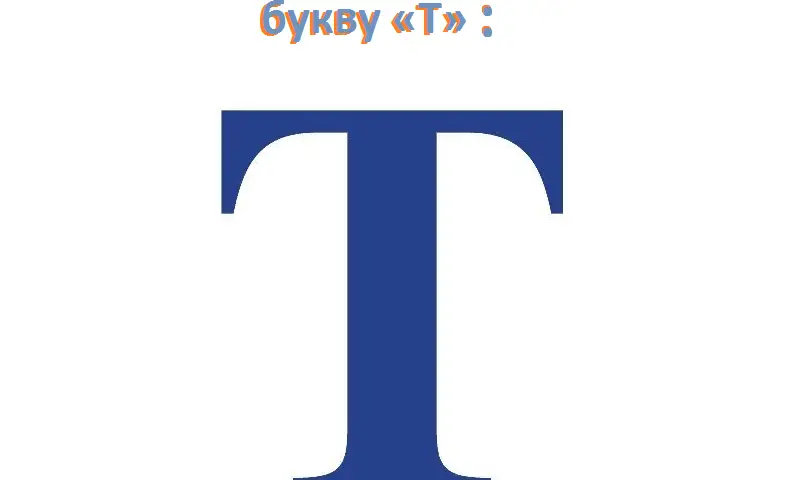كيفية إنشاء إطار في Word 2010 - تصميم الأطروحة ، والامتثال للعلامات
المحتويات
أصبح MS Office محرر الأكثر استخدامًا وراحة للكتابة والتحريرنص غامض.في بعض الحالات ، يتطلب المستند تصميمًا خارجيًا إضافيًا ، ويتطلب إضافة الطوابع والإطارات.قد يختلف هذا الإجراء بالنسبة للإصدارات المختلفة من المكتب.فيما يلي كيفية إضافة إطار عمل Word Word 2010.
كيفية إنشاء إطار عمل Word 2010 حول الصفحة
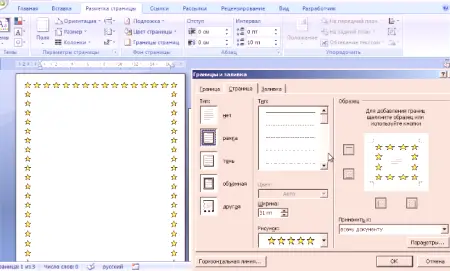
يحتوي Microsoft Word علىالعديد من المراجعات ، تم إجراء العديد من التغييرات على الواجهة والقائمة.هناك تصميم جاهز لتأطير بطاقات المعايدة.ستكون هناك فرص لإعداد وكتابة الدبلوم والدورات الدراسية ، وذلك ببساطة لتحسين الإدراك البصري للنص.هناك عدة طرق لإنشاء العلامات على صفحة المستند:فيما يلي إرشادات حول كيفية إنشاء إطار في Word 2010:
- انتقل إلى علامة التبويب الصفحة الرئيسية.
- في قسم الفقرة ، ابحث عن أيقونة المربع المنقطة مع ملء الحد السفلي ، انقر على السهم المجاور لها.
- انقر على خط الحدود وملء (أدناه).
- سيتم فتح نافذة لإنشاء إطار ، يمكنك تحديد سمك واللون (الأبيض لن يكون مرئيا) ، والأسلوب.
- بعد الانتهاء من جميع الإعدادات ، انقر فوق "موافق".
كيفية عمل إطار في Word للحصول على دبلوم
إن الإجراء الخاص بكيفية عمل إطار في Word 2010 هو أمر مهم لجميع الطلاب الذين يدافعون عن الدورة والدبلوم.من الضروري تعيين الحدود بدقة وفقًا لـ GOST ، وإلا فلن يقوموا بهذه المهمة.في الخطوة الأولى ، تحتاج إلى إنشاء أقسام من المستند ، على سبيل المثال ، الجزء الرئيسي ، جدول المحتويات ، صفحة العنوان.هذا مطلوب حتى يتم عرض الإطار فقط للمساحات المطلوبة.لإنشاء أقسام ، تحتاج إلى الانتقال إلى "تخطيط الصفحة" ، وفي الأماكن الصحيحة ، انقر فوق "فواصل /الصفحة التالية".إرشادات حول كيفية تأطير Word 2010 بشكل صحيح:
- وفقًا لمعايير المعايير ، يجب أن يكون للتصميم المسافات البادئة التالية: 20 × 5 × 5 × 5 مم.انتقل إلى تخطيط الصفحة لعمل الإعدادات.
- انقر فوق الحقول /الحقول المخصصة.
- ستظهر لك نافذة لإدخال المعلمات.اضبط القيم التالية: العلوي 1.4 سم ، اليسار 2.9 ، 0.6 السفلي ، 1.3 سم الأيمن.الربط على اليسار ، والتوجه كتابي بدقة.
- في القائمة ، حدد تخطيط الصفحة ، وانقر فوق حدود الصفحة.
- حدد سطر "الإطار" ، وأكد على الفور "تطبيق على هذا القسم ، ثم انقر فوق" خيارات ".
- في نافذة الإعدادات ، اضبط المعلمات التالية: العلوي - 25 نقطة ، أقل - 3 نقاط ، اليسار - 21 نقطة ، إلى اليمين - 20 نقطة ، في المعلمات "دائمًا متقدّمة".
- انقر فوق "موافق" ، سوف يظهر الحد الذي حددتهالقسم.
كيفية إنشاء إطار Word حول النص
في بعض الحالات ، يجب أن تعرف كيفية إدراج نص في Word بدلاً من الصفحة بأكملها.هذه تقنية تصميم إضافية يمكن أن تساعد في تحسين إدراك المعلومات.يسمح لك البرنامج بتحديد جزء فقط من النص للتأكيد على أهميته.يمكن القيام بذلك على النحو التالي:
- حدد المنطقة المراد تزيينها.
- انقر فوق علامة التبويب حدود وملء ضمن القائمة الرئيسية للفقرة.
- اضغط الحدود ، هنا يمكنك إدخال جميع المعلمات اللازمة لتأطير المستقبل.
- في سطر "Apply To" ، يجب تعيين "Text".إذا رغبت في ذلك ، يمكنك تعيين "فقرة" وإنشاء إطار لكامل المستند.
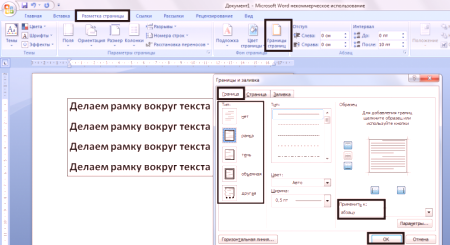
كيفية صنع إطار جميل في Word
يمكن تطبيق الإطار ليس فقط على الوثائق الرسمية ، ولكن أيضًا على التحيةبطاقة بريدية.إذا توصلت إلى نخب أو قصيدة لطيفة في عيد الميلاد ، فيمكنك تصميمها كبطاقة بريدية وإعطائها.تعليمات حول كيفية إدراج إطار في Word 2010:
- حدد قسم "إدراج".
- في مجموعة الرسوم التوضيحية ، حدد موقع زر الأشكال.النقر فوق سوف يعرض خيارات الإطارات المحتملة.
- حدد الماوس المناسب ، استخدم الماوس لتطبيق المساحة المطلوبة من المستند.
- من المستحيل إدراج التصميم في مستند نظيف ، ولا يمكن القيام به على النص المكتوب بالفعل.
- انقر بزر الماوس الأيمن على الشكل ، وانقر على "إضافة نص" ، ثم أدخل المحتويات في الداخل.
كيفية رسم الإطارفي Word
بالإضافة إلى الأدوات القياسية ، هناك خيارات لكيفية إنشاء جدول بيانات في Word 2010.يمكنك رسم حدود التصميم كما تراه مناسبًا.الخوارزمية هي كما يلي:
- من علامة التبويب الرئيسية في قائمة الفقرة ، حدد رسم جدول (مربع منقط).
- اضبط المسافات البادئة المطلوبة على اليمين واليسار.
- سيغير المؤشر مظهر القلم.قم بتثبيته في المكان الصحيح عن طريق الضغط باستمرار على زر الماوس الأيسر ، وتوسيع مستطيل الحجم المطلوب.
- سيكون هناك تصميم ، وهو في الأساس خلية كبيرة واحدة في الجدول.
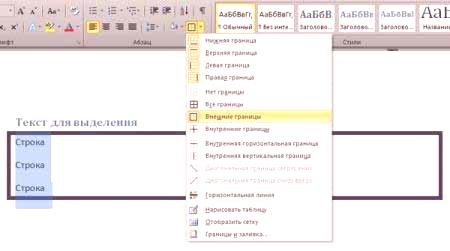
نظرًا لأن هذا جدول بيانات ، سيتم تطبيق جميع أوامر Word على المحتوى.يمكنك بسهولة تغيير حجم الإطار أو سمك الخطوط ، ونقل حدوده.حرك الخلية أفقيا أو رأسيا.لأنك ستبقى أقسام السياق المتاحة "تخطيط" ، "مصمم" ، والتي تسمح لك لضبط موضع النص ، وملء.